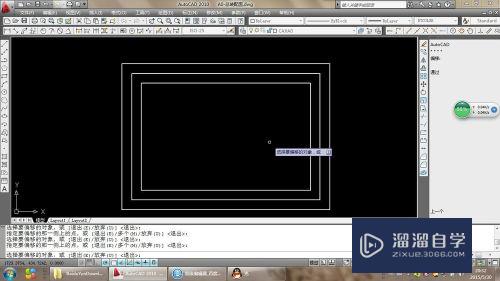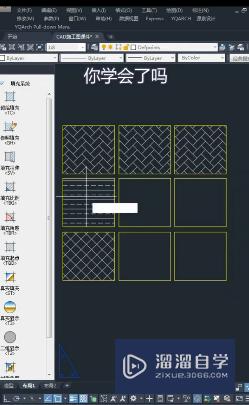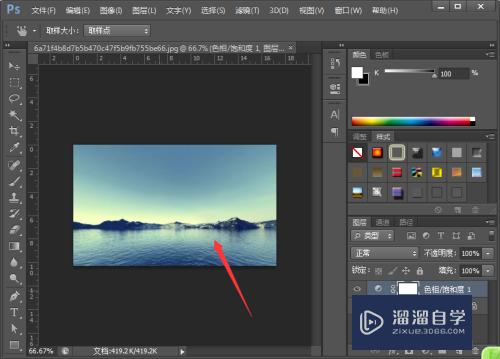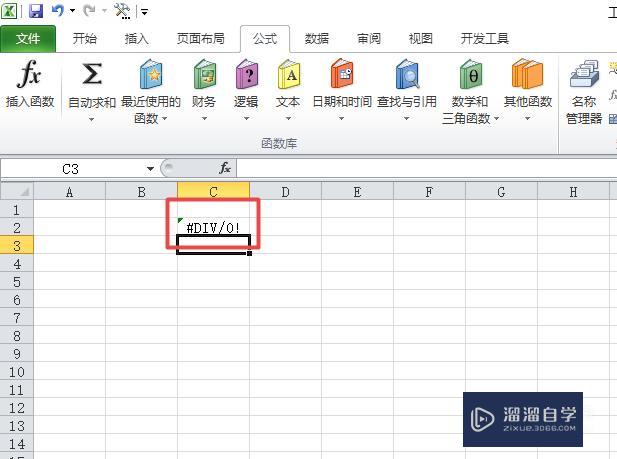CAD2014的图形对象如何选取(cad选择图形对象的三种方式分别是什么?)优质
CAD是国际上非常流行的图纸设计软件。软件附带了许多了不起的功能。可以更加方便我们进行绘图。在画图的时候。我们都会需要进行图形选择。那么CAD2014的图形对象如何选取?小渲来分享一个快捷的方法。
想要玩转“CAD”。快点击此入口观看免费教程→→
工具/软件
硬件型号:机械革命极光Air
系统版本:Windows7
所需软件:CAD2014
1.点选图形
第1步
只需将光标放置在图形上。单击该图形即可选中。当图形被选中后。将会显示该图形的夹点。

2.框选图形
第1步
在绘图区中指定框选起点。按住鼠标左键并拖动光标至合适位置。此时在绘图区中显示一个矩形窗口。在该窗口内的图形将被选中。再次单击鼠标左键即可完成选择。

3.围选图形
第1步
圈选:在要选择图形任意位置指定一点。在命令行中输入“WP”并按回车键。接着在绘图区中指定其他拾取点。通过不同的拾取点构成任意多边形。在该多边形内的图形将被选中。选择完成后。按回车键即可。

第2步
圈交:是绘制一个不规则的封闭多边形为交叉窗口来选择图形对象的。完全包围在多边形中的图形与多边形相交的图形将被选中。用户只需在命令行中输入“CP”按回车键。

4.栏选图形
第1步
利用一条开放的多段线进行图形的选择。其所有与该线段相交的图形都会被选中。在对负责图形进行编辑时。使用栏选方式。只需在命令行中输入“F”并按回车键。即可选择图形。

5.其他
第1步
除了上面的方式。还可以在命令行输入“SELECT”后按回车键。然后输入“?”。则可显示多种选取方式。

以上关于“CAD2014的图形对象如何选取(cad选择图形对象的三种方式分别是什么?)”的内容小渲今天就介绍到这里。希望这篇文章能够帮助到小伙伴们解决问题。如果觉得教程不详细的话。可以在本站搜索相关的教程学习哦!
更多精选教程文章推荐
以上是由资深渲染大师 小渲 整理编辑的,如果觉得对你有帮助,可以收藏或分享给身边的人
本文地址:http://www.hszkedu.com/74302.html ,转载请注明来源:云渲染教程网
友情提示:本站内容均为网友发布,并不代表本站立场,如果本站的信息无意侵犯了您的版权,请联系我们及时处理,分享目的仅供大家学习与参考,不代表云渲染农场的立场!